Minecraft Forge – это модификация для игры Minecraft, позволяющая устанавливать и запускать различные моды. Она дает возможность расширить геймплей, добавить новые предметы, блоки, мобы, функции и многое другое. Установка Minecraft Forge может показаться сложной задачей для начинающих игроков, но на самом деле это довольно просто, если следовать определенной инструкции.
В этой статье мы расскажем подробно о том, как установить Minecraft Forge на Minecraft. Мы предоставим пошаговую инструкцию, которая поможет вам быстро и легко установить и запустить Minecraft Forge для вашей версии игры.
Прежде чем приступить к установке Minecraft Forge, убедитесь, что у вас установлена актуальная версия игры Minecraft. Чтобы проверить версию игры, откройте лаунчер и найдите кнопку "Edit Profile" (Редактировать профиль). В окне, которое откроется, вы увидите раздел "Use version" (Версия). Убедитесь, что выбрана последняя версия игры и сохраните изменения.
Перед началом

Перед установкой Minecraft Forge на Minecraft необходимо убедиться, что у вас уже установлена официальная версия игры. Если у вас ее нет, загрузите ее с официального сайта Minecraft.
Также перед установкой Forge обратите внимание на следующие моменты:
- Убедитесь, что ваш компьютер соответствует минимальным системным требованиям игры Minecraft.
- Прочитайте и изучите тематические форумы и обзоры, чтобы быть уверенным в совместимости Minecraft Forge с вашей версией игры.
- Создайте резервную копию всего содержимого папки с Minecraft перед установкой Forge. Это поможет восстановить игру в случае проблем или неудачной установки.
Кроме того, рекомендуется установить Minecraft Forge на пустую копию игры, без установленных модов или дополнений. Если у вас уже есть моды, рекомендуется удалить их перед установкой Forge, чтобы избежать возможных конфликтов.
Проверьте соответствие системных требований
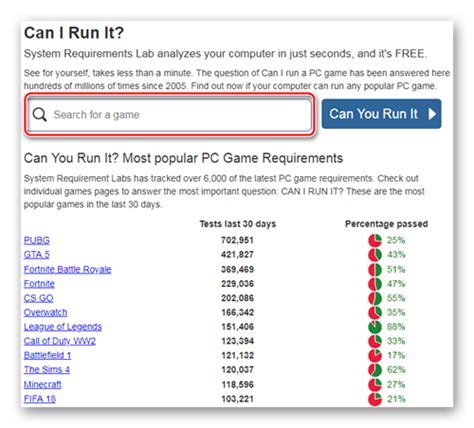
Перед установкой Minecraft Forge убедитесь, что ваш компьютер соответствует системным требованиям. В противном случае, установка и работа Forge может быть затруднительной или невозможной.
Системные требования для установки Minecraft Forge:
- Операционная система: Windows 7/8/10 (32- или 64-разрядная), MacOS или Linux.
- Java: Убедитесь, что у вас установлена последняя версия Java. Minecraft Forge требует Java 8 или выше.
- Минимальные требования: CPU с тактовой частотой не менее 2 ГГц, оперативная память не менее 2 ГБ, видеокарта с поддержкой OpenGL 2.1 или выше, свободное дисковое пространство не менее 4 ГБ.
Если ваша система не соответствует указанным требованиям, возможно, вам придется обновить или модернизировать компьютер, чтобы установить и запустить Minecraft Forge.
Сделайте резервную копию вашей игры

Перед установкой Minecraft Forge рекомендуется сделать резервную копию вашей игры, чтобы в случае непредвиденных проблем можно было восстановить все данные.
Вот несколько шагов, которые помогут вам создать резервную копию:
- Откройте папку, в которой установлена игра Minecraft.
- Создайте новую папку и назовите ее "backup" или любым другим удобным вам названием.
- Скопируйте все файлы и папки из основной папки игры в папку "backup".
- Убедитесь, что все файлы успешно скопированы.
Теперь у вас есть резервная копия вашей игры, которую можно использовать в случае необходимости.
Если в процессе установки Minecraft Forge возникнут проблемы или игра перестанет работать правильно, вы всегда сможете вернуться к резервной копии и восстановить все данные.
Не забывайте регулярно обновлять резервную копию вашей игры, чтобы иметь наиболее актуальное сохранение вашего прогресса и настроек.
Скачивание Minecraft Forge

Прежде чем установить Minecraft Forge на Minecraft, вам необходимо скачать файлы Forge с официального сайта.
- Откройте ваш любимый веб-браузер и перейдите на сайт https://files.minecraftforge.net/.
- На сайте найдите и нажмите на кнопку "Files" (Файлы).
- Выберите версию Minecraft, для которой вы хотите установить Forge. На странице отобразятся доступные для скачивания версии.
- Выберите нужную версию Forge, нажав на ее название.
- На открывшейся странице прокрутите вниз и найдите раздел "Downloads" (Скачивания).
- В разделе "Downloads" найдите версию Forge, соответствующую вашей выбранной версии Minecraft.
- Нажмите на ссылку для скачивания файла с расширением ".jar".
После завершения загрузки файлов Forge вы готовы перейти к следующему шагу - установке Minecraft Forge на Minecraft.
Найдите источник для загрузки Minecraft Forge

Прежде чем установить Minecraft Forge, вам потребуется найти официальный источник для загрузки файлов.
1. Откройте свой веб-браузер и введите в поисковую строку "Minecraft Forge". Нажмите на кнопку поиска.
2. В результате поиска, вы должны найти официальный сайт Minecraft Forge. Обратите внимание на URL, чтобы убедиться, что это действительно официальный сайт.
3. Перейдите на официальный сайт Minecraft Forge и найдите раздел загрузки. Обычно он называется "Downloads" или "Загрузки".
4. Внутри раздела загрузки вы увидите список доступных версий Minecraft Forge. Выберите версию, совместимую с вашей установленной версией Minecraft.
5. Найдите ссылку для загрузки выбранной версии Minecraft Forge. Это может быть кнопка с надписью "Download" или просто ссылка с именем файла.
6. Щелкните на ссылке или кнопке, чтобы начать загрузку файла Minecraft Forge. Обычно файл будет загружен в вашу папку "Загрузки" или по умолчанию в указанную вами папку загрузок.
Теперь, когда вы нашли и загрузили Minecraft Forge, вы готовы перейти к следующему шагу - установке Minecraft Forge на вашу игру Minecraft.
Выберите версию Minecraft Forge и определите Minecraft
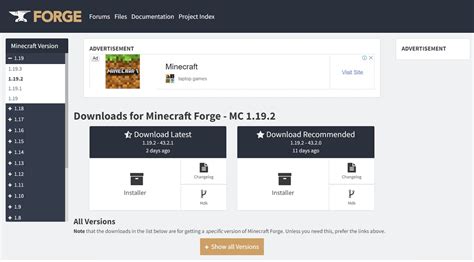
Перед тем как установить Minecraft Forge, сначала необходимо выбрать версию Forge, которая соответствует вашей версии Minecraft. Подобно другим модификациям Minecraft, Forge обновляется для каждой новой версии игры.
Для определения версии сперва запустите игру и проверьте номер версии Minecraft, который отображается в нижнем левом углу главного меню игры. Затем, обратитесь к таблице совместимости, которую можно найти на официальном сайте Minecraft Forge.
В таблице укажите вашу версию Minecraft и найдите соответствующую ей версию Forge. Учтите, что Forge требует установки на чистую версию Minecraft, без установленных других модов.
Определение версии Minecraft и совместимой версии Forge является важным шагом перед установкой модификации. Неправильная версия Forge может привести к ошибкам и некорректной работе модов в игре.
Установка Minecraft Forge

Minecraft Forge - это модификация для Minecraft, которая позволяет устанавливать и использовать различные моды. Чтобы установить Minecraft Forge, следуйте этим шагам:
- Перейдите на официальный сайт Minecraft Forge по адресу https://files.minecraftforge.net/.
- Выберите версию Minecraft, для которой вы хотите установить Forge.
- Найдите и загрузите установщик Minecraft Forge для выбранной версии Minecraft.
- Запустите установщик и следуйте инструкциям на экране.
- Настройте профиль запуска Minecraft:
- Запустите лаунчер Minecraft.
- Выберите профиль, с которым вы хотите использовать Forge.
- Нажмите на кнопку "Edit Profile" (Редактировать профиль).
- Включите опцию "Game Directory" (Каталог игры).
- Укажите путь к папке ".minecraft" (например, "C:\Users\Username\AppData\Roaming\.minecraft").
- Сохраните изменения.
- Запустите лаунчер Minecraft.
- Выберите профиль с установленным Forge.
- Нажмите на кнопку "Play" (Играть).
- Подождите, пока игра загрузится с установленным Forge.
Теперь у вас установлен Minecraft Forge и вы можете начать устанавливать и использовать моды для игры Minecraft.
Запустите установочный файл Minecraft Forge

После того, как вы скачали установочный файл Minecraft Forge с официального сайта, перейдите в свою папку загрузок или в ту папку, в которую вы сохраняете файлы для установки.
Найдите скачанный файл с расширением .jar и дважды щелкните на нем.
Откроется окно установщика Minecraft Forge. В нем вам будет предложено выбрать, куда вы хотите установить Minecraft Forge. Мы рекомендуем оставить значения по умолчанию, но вы также можете выбрать другую директорию для установки.
После выбора места установки нажмите на кнопку "Install Client" или "Install Server", в зависимости от того, для чего вы хотите использовать Minecraft Forge.
Установочный процесс может занять несколько минут. Подождите, пока установка завершится.
Когда установка будет завершена, вам будет показано сообщение об успешной установке Minecraft Forge. В этот момент вы можете закрыть окно установщика.
Теперь у вас установлен Minecraft Forge и вы готовы использовать моды для игры.
Выберите папку для установки Minecraft Forge

Перед тем, как начать установку Minecraft Forge, вам потребуется выбрать папку, в которую вы хотите установить Forge. Эта папка будет использоваться для хранения файлов модификаций и позволит вам управлять вашим игровым процессом.
Следуйте этим шагам, чтобы выбрать папку для установки Minecraft Forge:
- Запустите лаунчер Minecraft и войдите в свой аккаунт.
- На главной странице лаунчера выберите версию Minecraft, совместимую с вашей версией Forge.
- Щелкните по кнопке "Установить Forge", чтобы начать процесс установки.
- В появившемся окне установщика выберите папку, в которую вы хотите установить Minecraft Forge.
- Щелкните по кнопке "Установить", чтобы начать процесс установки.
- Подождите, пока установка завершится. Это может занять некоторое время, в зависимости от скорости вашего интернет-соединения и производительности вашего компьютера.
После завершения установки Minecraft Forge вы будете готовы использовать модификации на своем сервере или в одиночной игре.
Запускайте лаунчер Minecraft, выбирайте версию Forge и наслаждайтесь новым игровым опытом с модификациями!




